影音先锋是一款播放器软件,很多小伙伴在自己的电脑上也有安装该软件,这款软件提供手机版和电脑版的,我们可以使用影音先锋进行在线搜索播放文件进行播放,也可以将自己电脑中保存的视频或者音频文件导入进来进行播放,有时候想要让播放视频的画面进行旋转操作,那么怎么旋转呢,在影音先锋中有一个自由旋转的功能,我们可以在该功能下选择自己需要进行旋转的类型进行旋转操作即可,可以进行正旋转或者反旋转等,此外还可以进行3D正旋转和3D反旋转,下方是小编给大家讲解的关于如何使用影音先锋旋转播放画面的具体操作方法,如果你需要的情况下可以看看方法教程,其实操作方法是非常简单的,希望小编的方法教程可以帮助到你。
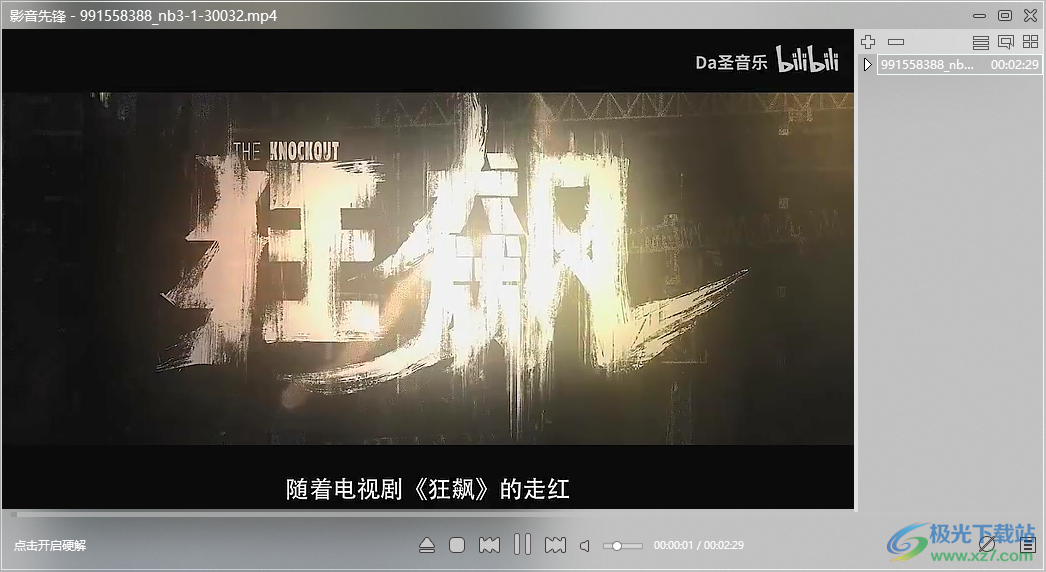
1.首先我们需要将视频文件导入进来,那么用鼠标点击一下左上角的【影音先锋】按钮,在打开窗口中选择【打开文件】。
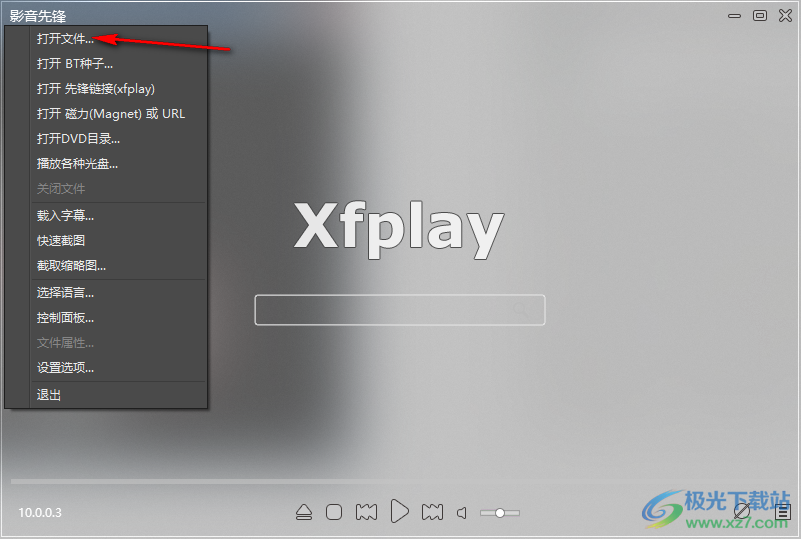
2.然后进入到本地文件夹页面中,将我们需要导入到影音先锋的视频文件选择好,之后将其点击右下角的打开按钮进行添加。
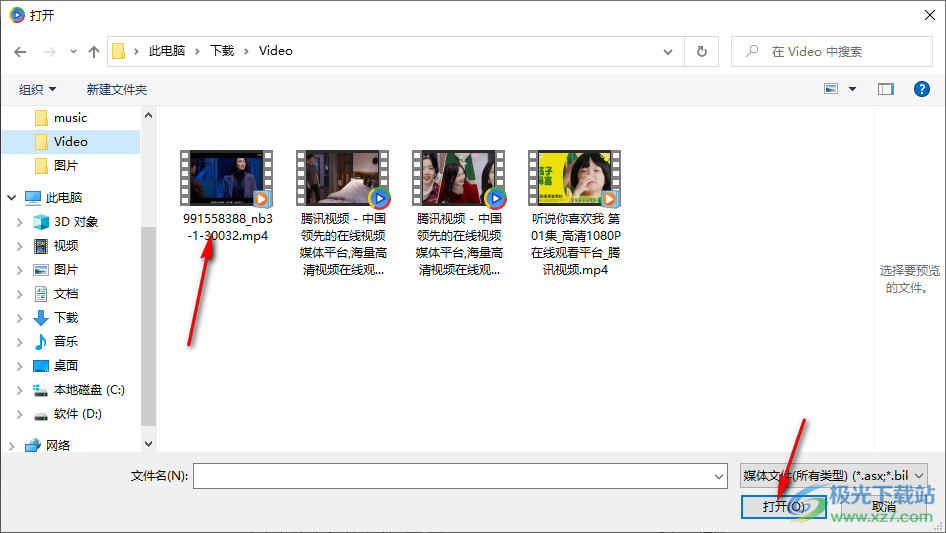
3.导入到播放页面上的视频文件用鼠标右键进行单击,在弹出的窗口中选择【播放控制】-【自由旋转】。
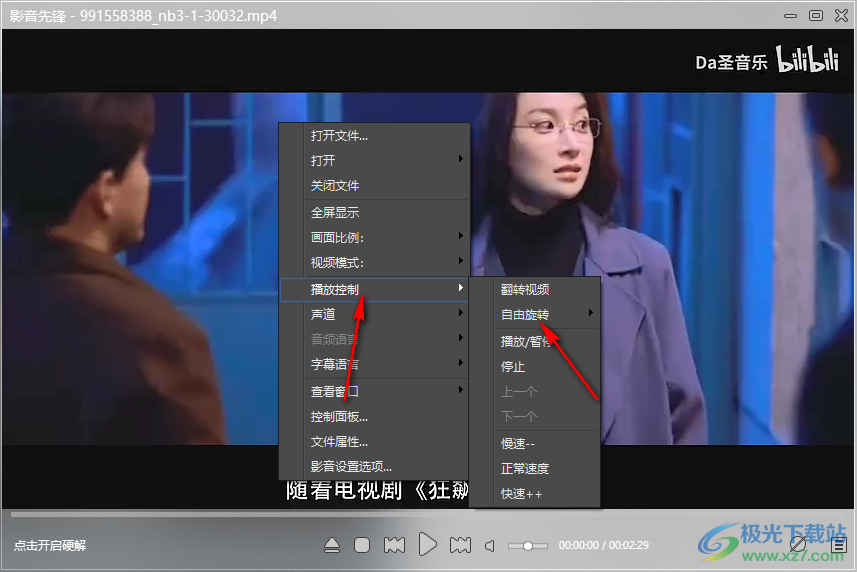
4.然后在子选项中有几种旋转视频的方式,比如我们选择【反旋转】这个选项。
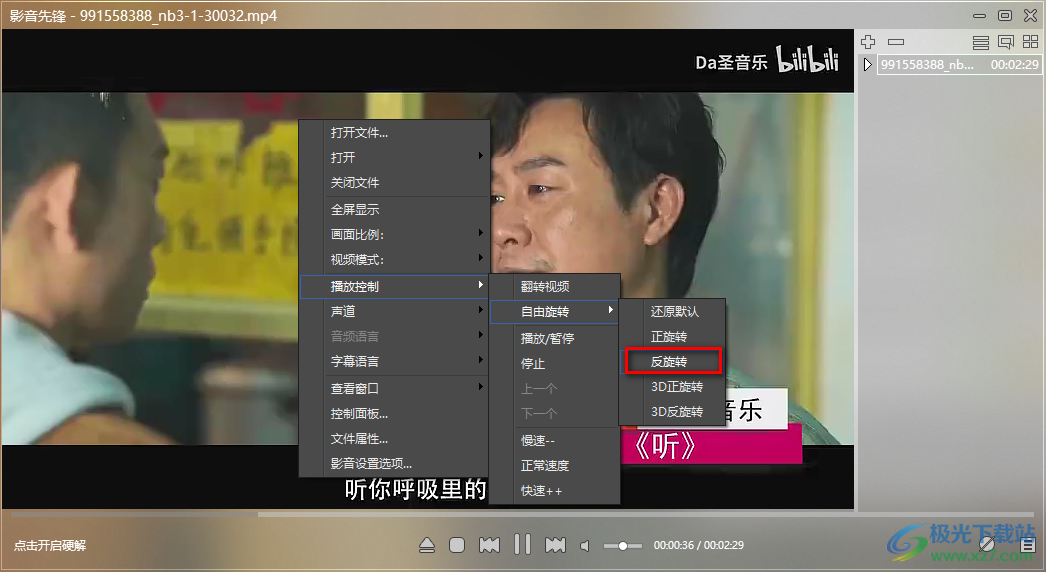
5.这时就会弹出一个提示窗口,直接点击【是】按钮即可。
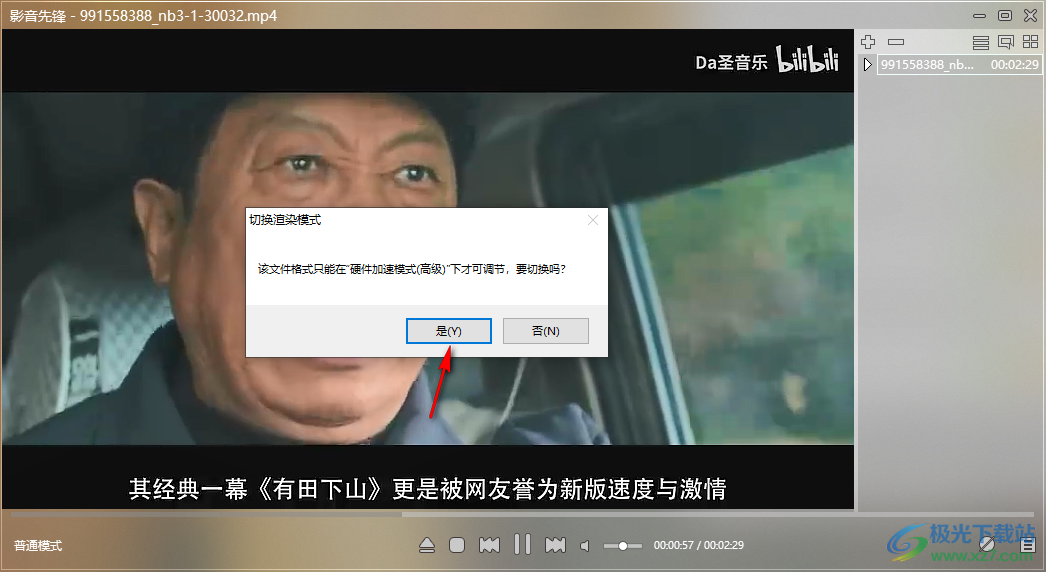
6.接着就会将我们的播放窗口独立显示出来,这时你可以再次用鼠标右键选择【自由旋转】,选择【反旋转】,然后左下角就会弹出一个【旋转】的度数,你可以反复进行反旋转操作来设置旋转的度数。
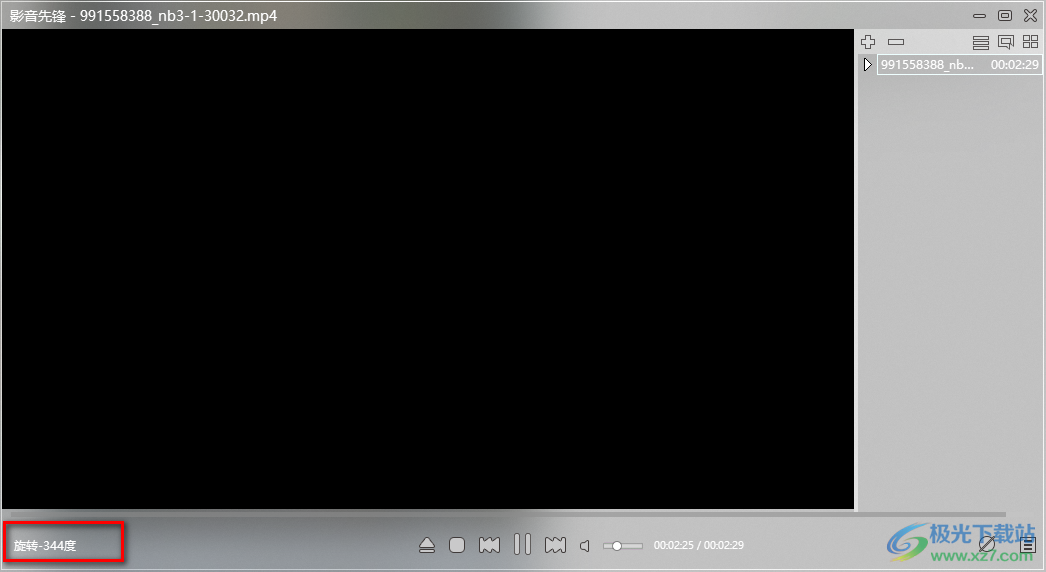
以上就是关于如何使用影音先锋旋转视频的具体操作方法,通过以上方法我们可以清楚的知道如何进行视频画面的旋转播放,只需要上述简单的几个步骤就可以进行操作了,需要的话可以操作试试。
 幻塔源器怎么培养-幻塔源器培养攻略
幻塔源器怎么培养-幻塔源器培养攻略
幻塔游戏中很多玩家想幻塔源器怎么培养的?本章节就主要介绍了......
 柯尼卡美能达打印机如何清零
柯尼卡美能达打印机如何清零
有些柯尼卡美能达打印机的用户在使用了一段时间的打印机之后......
 该死的混蛋战斗操作技巧攻略
该死的混蛋战斗操作技巧攻略
该死的混蛋怎么玩该死的混蛋有什么技巧相信有不少玩家在刚打......
 磐镭AMD显卡怎么样
磐镭AMD显卡怎么样
很多时候当我们购买一个显卡之前都需要进行一系列的对比和考......
 word文档竖着的大括号打出来的教程
word文档竖着的大括号打出来的教程
word软件是在很早之前就出现的一款文字处理工具,一出现就吸引......
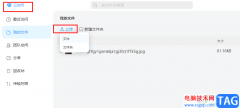
welink是一款功能丰富且操作简便的数字化办公软件,在这款软件中,我们不仅可以随时随地开启一场线上会议,还可以根据自己的需求预约会议,除此之外,welink中该有云空间可供我们进行文件...
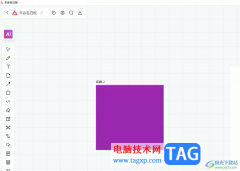
小画桌是一款轻量级的在线实时协作白板,为用户带来了许多强大的办公功能,就比如有着语言通话、眼睛模式等功能,并且小画桌的适用领域是很宽泛的,可以很好的满足用户的需求,因此小...
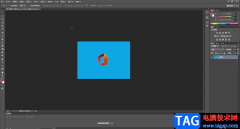
AdobePhotoshop是一款非常受欢迎的图片处理软件,在其中可以进行各种非常专业的图片处理,比如可以进行修复老照片,调整图片的大小等等。如果我们需要在AdobePhotoshop这款软件中翻转图片中的...

有的小伙伴在使用PotPlayer播放器播放电脑中的影音视频时可能会需要对桌面的PotPlayer窗口进行调整,在PotPlayer播放器中,我们可以右键单击PotPlayer页面,然后在菜单列表中打开屏幕工具,接着在...
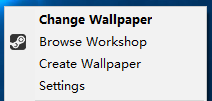
小伙伴们你们知道Wallpaper Engine怎样设置中文呢?今天小编很乐意与大家分享Wallpaper Engine设置中文方法,感兴趣的可以来了解了解哦。...

有的朋友可能还不会使用Adobe Illustrator CC 2018给文字填充渐变色,那么今日小编就将和大家一起分享Adobe Illustrator CC 2018给文字填充渐变色的方法,希望可以帮助大家。...
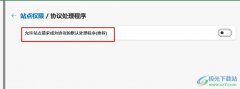
很多小伙伴之所以喜欢使用Edge浏览器,就是因为在这款浏览器中,我们可以对浏览器进行各种个性化设置。有的小伙伴想要禁止浏览器中弹出站点成为协议的默认处理程序的弹框,但又不知道...

illustrator是一款应用于出版、多媒体和在线图像的矢量图形软件,为用户带来了强大且丰富的图像编辑工具,方便用户完成图像的设计编辑工具,因此illustrator软件成为了热门的矢量图处理工具...
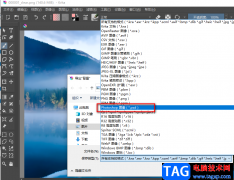
Krita软件是一款深受广大用户喜爱的图像处理软件,在这款软件中,我们可以对图像进行设计,还可以将图像保存为自己需要的格式。有的小伙伴在使用Krita软件的过程中,想要将自己编辑好的...
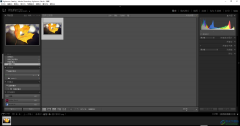
lightroom是一款非常受欢迎的图片处理软件,在其中我们可以实现图片的批量处理,为我们节省大量的时间和精力。在对图片进行后期编辑处理时,我们可以调出对比视图,查看调整前后的效果差...

Photoshop是大家都不陌生的一款图片处理软件,通过这款软件可以将我们想要制作的各种好看的图片样式设计处理,在该软件中进行操作的时候很多会用到很多的工具,因此如果你不熟悉Photosho...

AdobeAcrobat中可以对PDF文件进行页码的添加、水印的添加,让我们对PDF文件进行友好的编辑,其中,当你在该编辑器页面中进行水印编辑之后,想要将水印进行更新修改一下,那么要重新进入到添...
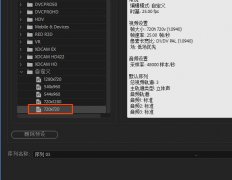
有很多人不了解premiere怎么做九宫格效果,那么今天小编就在这里给大家分享一点pr九宫格视频的实现方法,希望可以给你们带来帮助。...
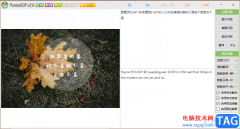
PandaOCR是一款识别软件,你可以通过该软件将自己平时的文字截图或者一些带有文字的图片,通过该软件进行文字识别操作,该软件提供的识别功能是非常多的,当你识别好内容之后,你可以将...
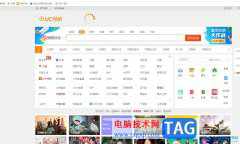
作为一款热门的网页浏览器软件,uc浏览器为用户带来了不错的功能体验,它可以让用户快速访问互联网,随时与网络世界进行数据交互,为用户享受到全面的网页浏览服务,因此uc浏览器成为...